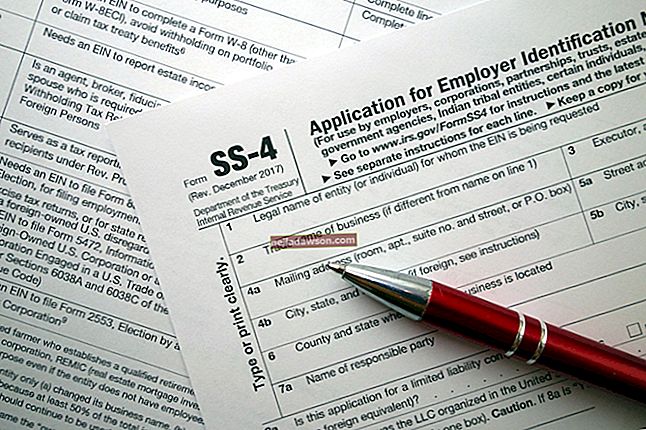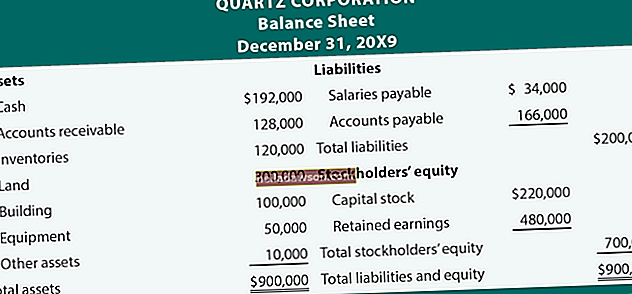A képek renderelése vagy kivágása a Photoshop segítségével sokféle vizuális effektust hozhat létre, a szeszélyestől a gyakorlatiig. Lehetővé teheti, hogy egy személy olyan körülmények között jelenjen meg, amelyben valójában soha nem volt. Vagy úgy tűnhet, mintha egy termék több példányát fényképezte volna, amelyet hirdet, annak ellenére, hogy csak egyetlen példányt fényképezett. Az Adobe kifejezetten az ilyen típusú képekhez készítette a Refine Mask eszközt. A Finommaszk érzékeli a képen megjelenő tárgyak széleit.
1
Töltsön be egy olyan képet a Photoshopba, amelyen van egy kép, amelyet szeretne megjeleníteni. Töltsön be például egy olyan személy fényképét, akinek a hátterét el szeretné távolítani.
2
A Lasso eszköz futtatásához kattintson az Eszközök paletta ikonjára, mint egy lasszó. Vigye az egeret a megjeleníteni kívánt kép körvonalán kívüli pontra. Tartsa nyomva az egér bal gombját, majd húzza körbe a képet. Maradjon közel a kép körvonalához, de ne próbáljon pontos lenni - ez a Refine Mask feladata. Az a fontos, hogy ne tévedjünk be magába a képbe.
3
Engedje el az egeret, amikor teljes egészében körbetekerte a képet, majd kattintson a Réteg panelre, amely kör alakú, mint egy téglalap. Ez futtatja az „Rétegmaszk hozzáadása” eszközt, amely létrehoz egy maszkot, amely elrejti a kép hátterét. A maszk fekete-fehér miniatűrként jelenik meg az aktuálisan kiválasztott réteg jobb oldalán a Rétegek panelen.
4
Kattintson a jobb gombbal a maszk miniatűrjére, majd kattintson a „Finomítás” gombra a „Maszk finomítása” párbeszédpanel megnyitásához. Húzza lassan jobbra a „Sugár” csúszkát, szorosan figyelve a képet. Amikor a most piros színnel megjelenő háttérpontok behatolnak a képbe, húzza kissé balra a „Sugár” elemet. A vörös háttér és a kép között továbbra is lehet rés.
5.
Húzza az egeret, amelyet alapértelmezés szerint a Radius finomítása kefével tölt be, a kép és a háttér közötti rés egy részén. A Photoshop eltávolítja a rést, így a piros háttér szorosan illeszkedik a képhez.
6.
A Radius finomítása kefével távolítsa el a kép és a háttér között fennmaradó hézagokat, majd kattintson az "OK" gombra a Maszk finomítása párbeszédpanel bezárásához. A kép fehér színnel jelenik meg, mert az alapértelmezett „Háttér” réteg fehérje a renderelt kép kivágott hátterén keresztül látható.
7
Kattintson a „Háttér” réteg szem ikonjára a Rétegek panelen a háttér átlátszóvá tételéhez. A Photoshop fehér és szürke színű kockás mintával jelzi az átlátszóságot.
8.
Használja a „Fájl” menü „Mentés másként” parancsát a kép PNG típusú mentéséhez, amely megőrzi a renderelt kép átlátszóságát.